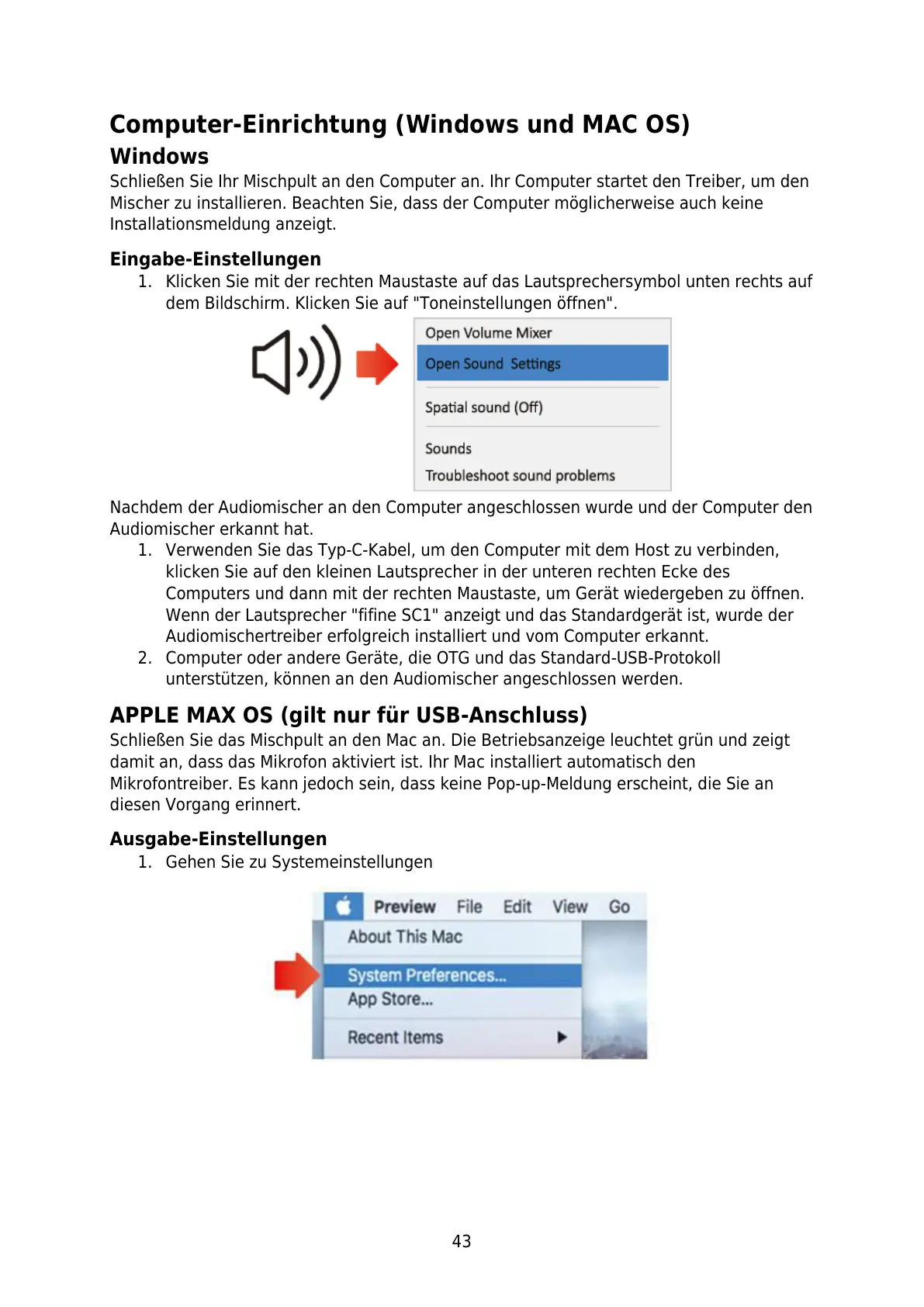43
Computer-Einrichtung (Windows und MAC OS)
Windows
Schließen Sie Ihr Mischpult an den Computer an. Ihr Computer startet den Treiber, um den
Mischer zu installieren. Beachten Sie, dass der Computer möglicherweise auch keine
Installationsmeldung anzeigt.
Eingabe-Einstellungen
1. Klicken Sie mit der rechten Maustaste auf das Lautsprechersymbol unten rechts auf
dem Bildschirm. Klicken Sie auf "Toneinstellungen öffnen".
Nachdem der Audiomischer an den Computer angeschlossen wurde und der Computer den
Audiomischer erkannt hat.
1. Verwenden Sie das Typ-C-Kabel, um den Computer mit dem Host zu verbinden,
klicken Sie auf den kleinen Lautsprecher in der unteren rechten Ecke des
Computers und dann mit der rechten Maustaste, um Gerät wiedergeben zu öffnen.
Wenn der Lautsprecher "fifine SC1" anzeigt und das Standardgerät ist, wurde der
Audiomischertreiber erfolgreich installiert und vom Computer erkannt.
2. Computer oder andere Geräte, die OTG und das Standard-USB-Protokoll
unterstützen, können an den Audiomischer angeschlossen werden.
APPLE MAX OS (gilt nur für USB-Anschluss)
Schließen Sie das Mischpult an den Mac an. Die Betriebsanzeige leuchtet grün und zeigt
damit an, dass das Mikrofon aktiviert ist. Ihr Mac installiert automatisch den
Mikrofontreiber. Es kann jedoch sein, dass keine Pop-up-Meldung erscheint, die Sie an
diesen Vorgang erinnert.
Ausgabe-Einstellungen
1. Gehen Sie zu Systemeinstellungen